목차
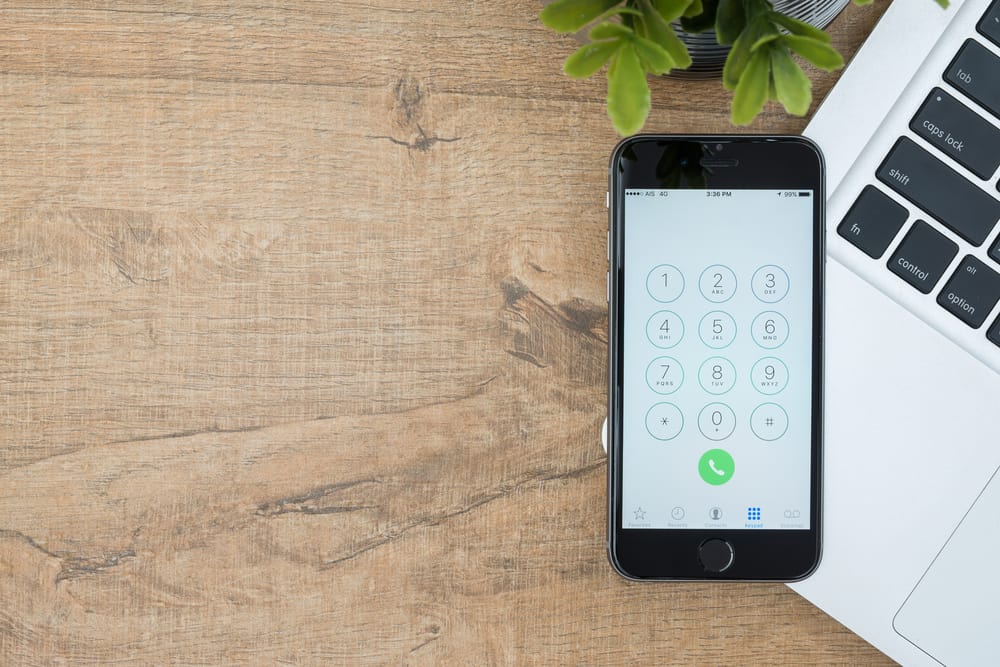
휴대전화에 손을 뻗으려고 할 때 답답해 보이고 전화를 받기도 전에 벨소리가 멈춥니다. 이 경우 iPhone의 벨소리가 너무 짧을 수 있습니다. 그러나 대략적인 추측만 할 수 있으며 벨소리가 울리는 시간은 절대 알 수 없습니다.
빠른 답변벨소리는 iPhone에서 최대 40초 동안 지속될 수 있으며 이는 iOS에서 설정한 제한입니다. 시스템 기본 설정이든 사용자 설정이든 이 시간보다 긴 벨소리는 Apple 기기와 동기화되지 않을 수 있습니다.
시간을 내어 iPhone에서 벨소리가 얼마나 오래 지속될 수 있는지 설명하는 가이드를 작성했습니다. 벨소리 길이를 장치의 최대 제한까지 연장하는 방법.
목차- iPhone의 벨소리 길이
- iPhone의 벨소리 길이 확장
- 방법 #1: 음성 착신 전환 사용
- 방법 #2: iTunes를 사용하여 벨소리 길이 설정
- 단계 #1: iTunes 설정
- 단계 #2: 길이 설정
- 단계 #3: 파일을 다음으로 변환 벨소리
- 4단계: iPhone에서 벨소리 설정하기
- 요약
iPhone의 벨소리 시간
iPhone의 최대 벨소리 시간은 40초 이며 iPhone의 모든 벨소리 파일에 대해 제한됩니다. 40초보다 긴 벨소리는 iTunes 및 iOS 기기와 동기화되지 않을 수 있습니다.
울리는 시간은 사용 중인 이동통신사 유형에 따라 다를 수도 있습니다. 예를 들어,AT&T iPhone의 일반 벨소리는 기본적으로 20초로 제한 되며 사용자 요청에 따라 30초 또는 40초 까지 연장될 수 있습니다.
정보iPhone에 음성 메일 메시지를 설정한 경우 표준 벨소리 길이는 40초 미만 이며 이는 Apple 소프트웨어에 의해 제한됩니다.
iPhone에서 벨소리 길이 확장
iPhone에서 벨소리 길이를 연장하는 방법이 궁금하십니까? 세 가지 단계별 방법을 사용하면 많은 노력 없이 이 작업을 수행할 수 있습니다.
방법 #1: 음성 착신 전환 사용하기
아이폰 착신 벨소리가 몇 초 동안만 들리거나 벨소리가 충분히 오래 들리지 않는 장소에 있는 경우 , 다음 단계를 사용하여 최대 40초까지 연장할 수 있습니다.
- iPhone에서 다이얼 패드 를 열고 "*#61#"을 다이얼합니다.
- 통화 아이콘 을 누르고 몇 초 동안 기다립니다.
- "시스템 조사" 화면 "전달 대상" 섹션 옆에 숫자가 표시됩니다.
- "전달 대상" 옆의 11자리 숫자 에 유의하십시오. 섹션에서 "해제"를 탭합니다.
- 다시 입력 “**61*(11자리 숫자)**(초 단위로 울리는 시간)# ” 통화 아이콘 을 누릅니다.
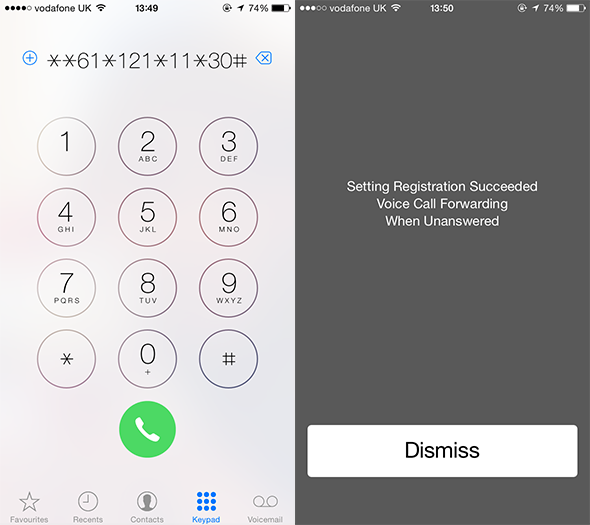
- " Setting Activation Succeeded '라는 메시지가 표시되면 벨소리 시간이 다음 시간까지 연장됩니다.11자리 숫자 옆에 초 단위로 언급된 시간. 단, 초 단위로 울리는 시간은 40초를 넘지 않아야 합니다.
방법 #2: iTunes
iTunes<를 사용하여 벨소리 지속 시간 설정 14>는 다음 단계에 따라 최대 40초 동안 맞춤형 벨소리를 설정하는 데 사용할 수 있는 iPhone 조정에 가장 호환되는 소프트웨어입니다.
1단계: iTunes 설정
다운로드 및 설치 Windows 또는 macOS 에서 iTunes를 실행하고 "파일" 을 클릭한 다음 "열기" 를 클릭합니다. iTunes 라이브러리 .
2단계: 기간 설정
에서 벨소리로 설정하려는 노래 를 마우스 오른쪽 버튼으로 클릭합니다>iTunes 라이브러리 . 팝업 메뉴에서 "정보 입수" 옵션을 선택하면 화면에 새 창이 나타납니다.
"옵션" 탭으로 이동합니다. 시작 및 중지 기간 을 00:00 ~ 00:40초 로 설정합니다. 타이머 앞의 박스에 체크 표시를 한 후 창 우측 하단의 “확인” 버튼을 클릭합니다.
3단계: 파일을 벨소리로 변환
시간을 설정한 후 라이브러리에서 노래의 짧은 버전을 선택하고 파일> 변환>으로 이동합니다. ; AAC 버전을 생성합니다. 팝업창에서 “예” 를 클릭하여 확인하고 변환을 진행합니다.
노래의 짧은 버전이 노래 라이브러리 에 저장됩니다. 짧은 노래 파일 을 마우스 오른쪽 버튼으로 클릭하고 "Windows 탐색기에 표시"를 선택합니다.
벨소리 파일이 포함된 폴더가 새 창에서 열립니다. 포함된 폴더에서 파일을 복사하여 데스크탑 에 붙여넣습니다. 파일 이름을 마우스 오른쪽 버튼으로 클릭하고 "이름 바꾸기" 를 클릭하여 m4a 확장자를 m4r 로 변경합니다.
또한보십시오: iPhone에서 벨소리 수를 변경하는 방법4단계: 벨소리 설정 on iPhone
데이터 케이블을 사용하여 iPhone을 컴퓨터 와 연결하고 iTunes 가 장치와 동기화 할 때까지 기다립니다. iTunes 에서 장치 아이콘을 탭하고 "요약" 탭으로 이동합니다. "음악 및 비디오 수동 관리" 옵션을 선택하고 "적용" 을 탭하여 설정을 저장합니다.
또한보십시오: Galaxy Buds를 PC에 연결하는 방법"톤" 옵션을 선택합니다. m4r 벨소리 파일을 "톤" 탭에 끌어다 놓고 iTunes 홈 화면 에서 "동기화" 옵션을 누릅니다. iPhone 설정 > 소리 & 햅틱 > Sound 하고 새 노래 파일을 탭하여 새 벨소리 로 설정합니다.
iPhone에서 사용자 지정 벨소리를 이상 성공적으로 설정했습니다. 기본(20초) 지속 시간.
요약
iPhone에서 벨소리가 지속되는 시간에 대한 이 가이드에서는 벨소리 지속 시간을 수정하는 몇 가지 방법을 안내했습니다. 정품 iTunes 소프트웨어를 사용하는 전화.
또한벨소리를 제한하는 통신사와 소프트웨어의 종속성을 명시했습니다. 지침이 따라하기 쉽고 iPhone의 벨소리 시간을 연장하는 데 도움이 되었기를 바랍니다.
